最近,3DMARK公司正式发布了最新版本的3DMark 2001,新版本共包含21种测试项目,全面支持DirectX 8.0,测试功能强大。下面,笔者就向朋友们介绍3DMark 2001的有关情况。
一、3DMark 2001的最小系统需求
1.500MHz以上CPU。
2.最低128MB系统内存(若是在Windows 2000下运行3DMark 2001,则至少需要192MB内存)。
3.操作系统为Windows 98/98SE/Me/2000。
4.主流3D加速卡(32MB以上显存)。
5.DirectX 8.0或更高版本(注:朋友们在安装该软件之前将显卡的驱动程序升级到最新版本,最好是能支持DirectX 8.0的驱动程序,否则可能无法运行)。
6.磁盘应有100MB以上剩余空间。
此外,3DMark 2001推荐的系统需求是1GHz以上的CPU、DirectX 8.0完整版。
二、3DMark 2001的下载和安装
大家可以到http://www.madonion.com下载3DMark 2001。下载后得到一个名为3DMark2001.exe的可执行文件,文件大小为38922KB,直接双击就可以进入安装程序,安装过程与一般的软件差不多,一路点击“Next”就行了。不过,在安装程序快要结束时会要求输入注册码。只有输入正确的注册码(笔者输入的是“9US0Y-B6H47-C4DYX-FZRKN”),你才能使用3DMark 2001的全部功能。
三、3DMark 2001的用法
1.3DMark 2001的主界面
运行3DMark 2001后,我们可以看到3DMark 2001的主界面(如
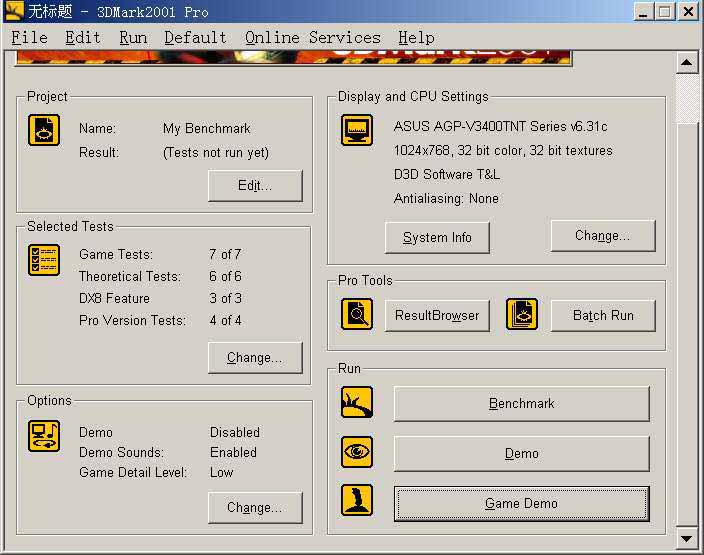
1)与3DMark 2000并没有什么大的区别,标题栏上有“File”(文件)、“Edit”(编辑)、“Run”(运行)、“Default”(默认)、“Online ”“Services”(在线服务)、“Help”(帮助)等6项主菜单,从菜单中可以实现程序的所有功能。一般情况下,我们可以直接点击主界面窗口中的彩色图标按钮来实现不同的功能。
(1)Project(项目):默认的名称是“My Benchmark”,假如你觉得这个名称不好记,可以点击“Edit”按钮,打开“Change Project Description”对话框,在这里你可以对检测项目进行命名(Project Name),同时你还能添加一些简短的文字说明(Comments)。
(2)Selected Tests(选择测试项目):3DMark 2001的完整测试项目共有“Game Tests”(游戏测试,共6项,类似于Quake3测试)、“Theoretical Tests”(理论测试,共6项,在这里可以测试像填充率、多边形计算、纹理贴图速度、凹凸贴图等)、“DX8 Feature”(DirectX 8.0测试,共3项)、“Pro Version Tests”(专业版本测试,共4项)等四大类。
此外,点击该项目内的“Change”按钮还可以打开“Select Tests”对话框进行设置,这里有“Normal”、“Custom”两个标签页,朋友们可以自行设定。
(3)“Options”(选项):单击该选项内的“Change”按钮,我们可以在如
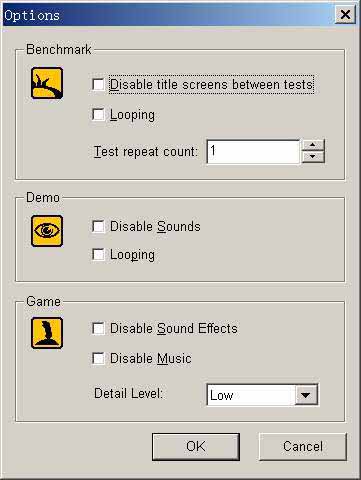
2)所示的对话框中对3DMark 2001的运行方式进行一些设置:在“Benchmark”项下可以设置不显示标题画面(勾选“Disable title screens between tests”项)、是否允许循环(Loopings)(若允许,可在“Test repeat count”框中可以设置循环次数);在“Demo”(演示模式)项下可以禁止音乐和设置是否允许循环(Looping);在“Game”项下可以设置是否允许声音效果和音乐。
(4)“Display and CPU Settings”(显示器和CPU设置):这里较3DMark 2000增加了一个“Information”按钮,点击它后,可以看到不少有用的信息:“CPU Info”(CPU信息)、“DirectX Info”(DirectX信息)、“Display Devices”(显示器信息)、“Memory Info”(内存信息)、“Motherboard Info”(主板信息)、“Monitor Info”(监视器信息)、“Operating System Info”(操作系统信息)等。
点击该项内的“Change”按钮,你还可以看到更丰富的内容:“Rendering Platform”(显示平台),假如你有多块显卡的话,可以在这里进行选择;“Display Settings”(显示设置),这里有最高分辨率和颜色数、缓冲、帧缓冲等多项设置,其中在“Frame Buffer”(帧缓冲)中有Double(双线性过滤)和Triple(三线性过滤)的选择;“Rendering Options”(平台设置),包括Z缓冲深度设置等;“Rendering Piperline”,如果你的显卡支持硬件T&L功能,就可以看到“D3D Hardware T&L”选项。虽然这里可设置的项比较多,但建议大家还是使用默认值。另外,即使设置后出了问题也不要紧,点击“Default”按钮即可恢复默认的设置值。
(5)“Pro Tools”(专业工具):这是专业版本才会出现的选项,其中,“Result Browser”表示结果浏览(你需要单独下载安装,而且它只能被安装在专业版本中);“Batch Run”是批测试之意,点击它后,会出现一个向导窗口指引你进行设置,比较简单。
(6)“Run”(测试模式):下面有“Benchmark”(基准测试)、“Demo”(演示模式)、“Game”(游戏模式)三种测试方式。
2.如何用3DMark 2001进行测试
待一切设置结束后,你就可以点击“Run”下的“Benchmark”、“Demo”、“Game”三个按钮之一进行测试了,也可以从“Run”菜单中执行有关命令,效果是一样的。
(1)Benchmark:一般情况下,我们都是运行基准测试模式进行测试,此时所进行的测试是按照默认设置进行的。当全部测试项目都完成之后,你就可以得到3DMark 2001的测试得分(如图3)(
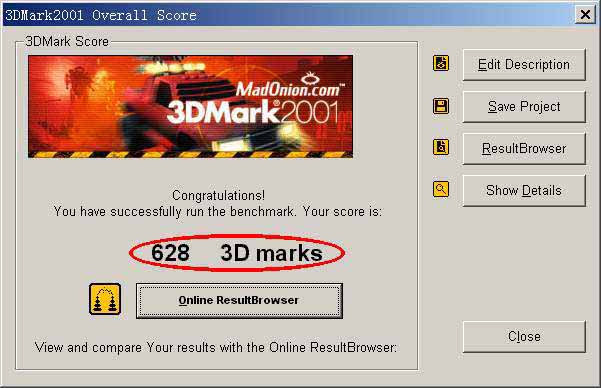
)(由于笔者的系统只是PⅢ450、显卡是华硕的V3400TNT 16MB,不具备硬件加速,许多测试项目被跳过,所以得分很低)。在测试结果中,我们可以对测试项目进行重命名或添加说明性文字(Edit Description)、保存项目(Save Project)、结果浏览(Result Browser)、显示详细信息(Show Details),而且点击得分下面的“Online Result Browser”按钮还可以进行联机浏览。
(2)Demo:选择Demo模式后,程序会询问是否要使用推荐的分辨率和颜色数。如果系统只能满足最低要求的话,建议使用推荐的设置值。
(3)Game:游戏模式仅专业版本才可使用,程序主要通过游戏进行测试,在测试前程序同样要询问你是否使用推荐运行的分辨和颜色数,其它情况大致差不多。朋友们可以自行测试自己的显卡性能。
总的来说,3DMark 2001为我们带来了全新的体验与感受,不过该软件对机器的要求比较高,这一点不免让人感到有些遗憾。假如朋友们对3DMark 2001的使用有什么疑问的话,欢迎与我联系E-mail:wzj9999@yesky.com。